Come risolvere gli arresti anomali del gioco dopo la comparsa del logo PUBG
PUBG è un gioco enorme e non solo in termini di giocatori. È complesso al di là delle partite e dei giochi che vengono ospitati e giocati ogni giorno. Inoltre, il gioco riceve aggiornamenti e miglioramenti regolari per mantenerlo fresco. I suoi requisiti hardware di base non cambiano nonostante tutto questo.
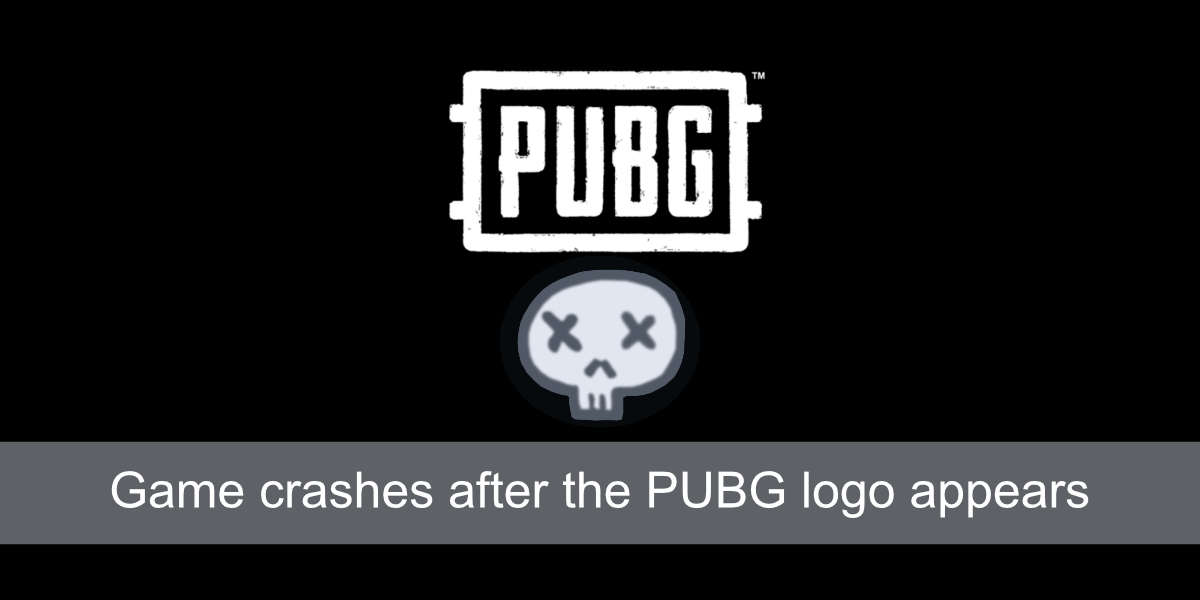
Il gioco si arresta in modo anomalo dopo la comparsa del logo PUBG
PUBG è un'app e, come qualsiasi app, anche lei può bloccarsi. L'arresto anomalo può essere il risultato di un aggiornamento mal installato o sviluppato male, oppure potrebbe essere un problema con il sistema. Se il gioco si blocca ogni volta che apri PUBG e non riesci ad andare oltre il logo del gioco, prova le soluzioni di seguito.
Aggiorna il gioco
Assicurati che PUBG sia aggiornato. Se il gioco non è aggiornato, non potrai giocarci. Potresti essere in grado di avviarlo ma si chiuderà prima che tu possa vedere una schermata di caricamento.
- Apri Steam.
- Vai in Biblioteca.
- Seleziona PUBG dalla colonna a sinistra.
- Nel riquadro a destra, seleziona l'opzione Aggiorna.
- Attendi il download e l'installazione dell'aggiornamento.
- Una volta installato, apri il gioco.
Aggiorna Steam
Come i giochi, anche Steam è un'app e si aggiorna regolarmente. Gli aggiornamenti di Steam normalmente non bloccano l'esecuzione dei giochi, ma è una buona idea tenerli aggiornati perché un gioco potrebbe non funzionare se rileva che il tuo client Steam non è aggiornato.
- Apri Steam.
- Vai su Steam > Verifica aggiornamenti.
- Scarica gli aggiornamenti disponibili e riavvia il client Steam.
- Apri PUBG e dovrebbe caricarsi.
Verifica i file PUBG
I file di gioco possono essere danneggiati. Questo può accadere quando il gioco si aggiorna, quando Steam si aggiorna o quando il tuo sistema operativo si aggiorna, tra le altre cose. Con i giochi Steam, tuttavia, il danneggiamento dei file è abbastanza facile da risolvere.
- Apri Steam.
- Vai in Biblioteca.
- Fare clic con il pulsante destro del mouse su PUBG nella colonna a sinistra e selezionare Proprietà.
- Vai alla scheda File locali.
- Fai clic su Verifica integrità dei file di gioco.
- Consenti a Steam di controllare i file e risolvere eventuali problemi rilevati.
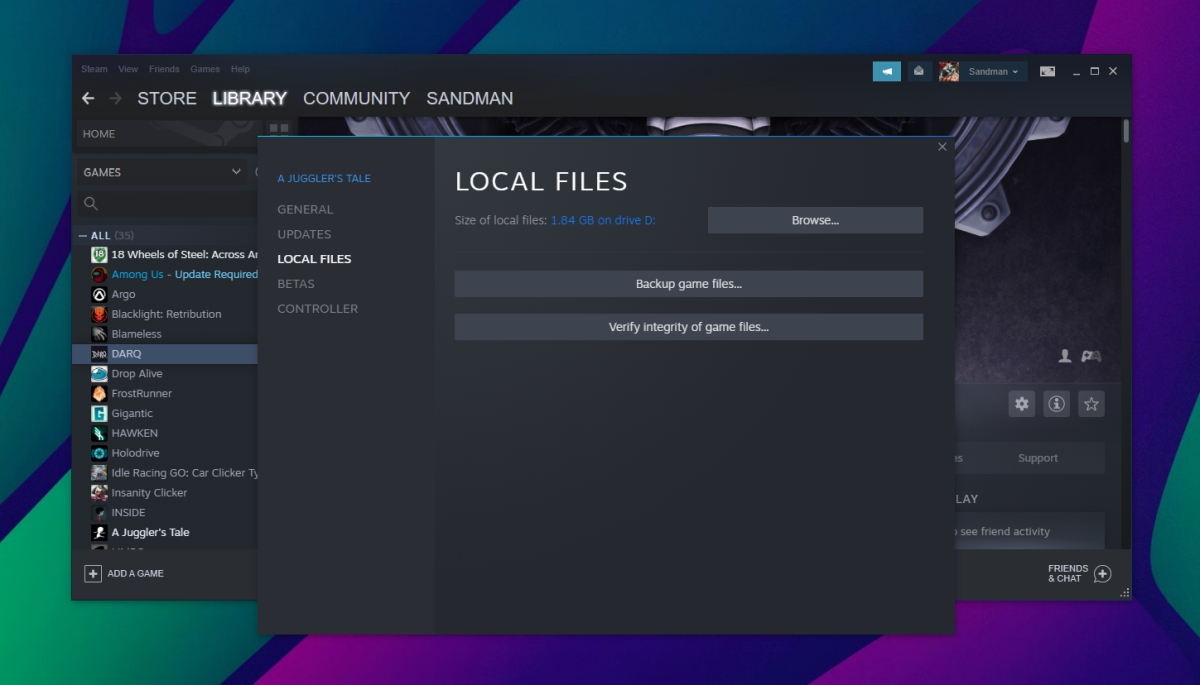
Aggiorna i driver
PUBG ha bisogno di una GPU per funzionare senza problemi e la tua GPU deve eseguire i driver più recenti disponibili. Uno dei motivi per cui il gioco potrebbe improvvisamente smettere di funzionare è perché è stato aggiornato ma i driver della GPU no.
- Apri Gestione dispositivi.
- Espandi Schede video.
- Fare clic con il pulsante destro del mouse sulla GPU e selezionare Aggiorna driver dal menu di scelta rapida.
- Cerca online gli aggiornamenti dei driver e installali.
Nota: potrebbe essere una buona idea utilizzare l' app Nvidia GeForce Experience o il programma di installazione del driver AMD Combined Chipset e Radeon Graphics per installare i driver più recenti se Gestione dispositivi non trova nulla.
Modifiche hardware
PUBG non è pensato per funzionare su sistemi di fascia bassa. Potrebbe anche avere difficoltà a funzionare su un sistema di livello intermedio se le impostazioni della grafica sono troppo alte. In questo caso, alcuni giocatori scelgono di overcloccare la propria GPU. L'overclocking di una GPU è abbastanza comune nella comunità di gioco, ma è qualcosa che deve essere fatto bene. Anche in questo caso, non tutti i giochi potrebbero funzionare bene su una GPU overcloccata. Se hai recentemente overcloccato la tua GPU, le sue nuove impostazioni potrebbero non essere adatte per eseguire PUBG. Riportalo alle impostazioni di fabbrica e dovresti essere in grado di giocare.

Installazione pulita PUBG
Se tutto il resto fallisce, il problema può essere risolto reinstallando PUBG. Questa soluzione è noiosa perché dovrai scaricare di nuovo il gioco ed è di dimensioni abbastanza grandi.
- Apri il Pannello di controllo.
- Vai su Programmi>Disinstalla un programma.
- Seleziona PUBG e fai clic sul pulsante Disinstalla.
- Una volta disinstallato il gioco, scaricalo nuovamente su Steam .
Conclusione
PUBG è un gioco ma i giochi sono, in fin dei conti, app. Sono soggetti a problemi come qualsiasi altra app, inclusi gli arresti anomali. Se il gioco è l'unica app che si blocca, un'installazione pulita dovrebbe risolverlo. Se stai eseguendo app che potrebbero essere considerate cheatware da PUBG, chiudile e poi installa il gioco in modo pulito.
Il post Come risolvere i crash del gioco dopo la comparsa del logo PUBG è apparso per primo su AddictiveTips .

